인터넷에 액세스하는 데 문제가 있습니까?문제 해결 후 진단 표시 여부 "DNS 서버를 사용하지 못할 수 있습니다"?그렇다면 이 가이드가 이 답답한 문제를 해결하여 인터넷에 다시 액세스할 수 있도록 도와주기 때문에 올바른 위치에 오셨습니다.
Windows 10은 가장 강력한 버전입니다.그러나 이 버전의 매력을 유지하려면 인터넷 연결이 필수 조건이 되었습니다.
Skype, Windows Store 및 빈번한 Windows 10 업데이트와 같은 응용 프로그램은 모두 활성 인터넷 연결이 필요하므로 Windows 10을 사용할 때는 인터넷에 연결되어 있어야 합니다.하지만 가끔 DNS 문제로 인해 연결이 끊기고 결국 인터넷에 액세스할 수 없게 됩니다.
따라서 이러한 DNS 문제가 발생하면 가능한 한 빨리 이러한 문제를 해결하여 인터넷 연결을 복원할 수 있는 조치를 취해야 합니다.
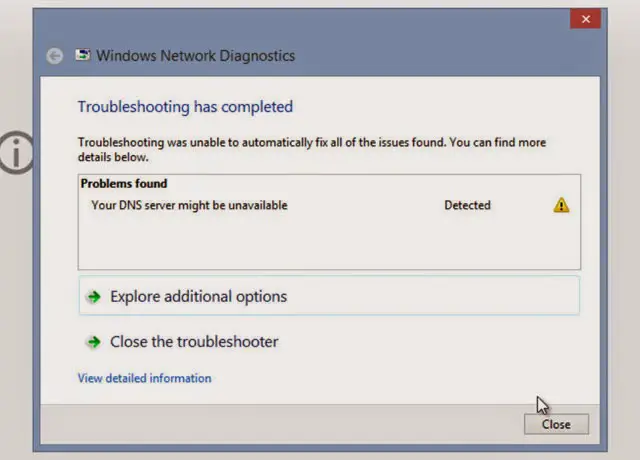
Windows 네트워크 진단 문제 해결사를 통해 이 문제를 해결할 때 문제 해결사는 "DNS 서버를 사용하지 못할 수 있습니다". 처음에는 이 메시지가 귀찮을 수 있지만 다행히도 이 단계별 가이드에 따라 스스로 해결할 수 있습니다.
您 的DNS 서버는다음과 같은 이유로그리고 문제가 생겼습니다:
- DNS 구성이 올바르지 않습니다.
- DNS 서버 주소가 올바르지 않습니다.
- 네트워크 연결이 잘못되었습니다.
- TCP/IP 변경
- 두 개의 바이러스 백신 소프트웨어가 단일 시스템에 설치됩니다.
- 라우터 문제.
다른 많은 이유가 있지만 이것이 가장 일반적인 이유이므로 문제를 해결하십시오. 이렇게 하면 문제에서 벗어날 수 있습니다."DNS 서버를 찾을 수 없습니다" 或" DNS 서버가 다운되었을 수 있습니다"문제.
이 문제를 해결하는 방법에는 여러 가지가 있습니다.Windows 10, 8 및 7에서 "DNS 서버를 사용할 수 없습니다" 오류를 수정하려면 단계별 해결 방법을 따르세요.
1. DNS 서버 오류를 해결하기 위한 기본 수정
가장 중요한 것은 다음과 같은 몇 가지 기본 솔루션입니다.복잡성과 복잡성을 포함하는 추가 단계를 진행하기 전에 이러한 모든 방법을 시도해야 합니다.
기본 수정 1: 라우터 재설정
이"DNS 서버가 없습니다"문제는 일시적인 문제일 수 있으므로 라우터를 재설정하여 해결하면 됩니다.라우터 재설정에는 다음 단계가 포함됩니다.
- 먼저 컴퓨터를 종료합니다.
- 라우터의 플러그를 뽑습니다.
- 을 찾다 "리셋 버튼(이 버튼은 작은 구멍처럼 보입니다).
- 적절한 크기의 핀 사용按此단추.

- 라우터를 다시 연결합니다.
- 마지막으로 PC를 시작합니다.
요컨대 이것은 문제가 즉시 해결되도록 하는 가장 간단하고 효과적인 솔루션입니다.
기본 패치 2: 관련 없는 바이러스 백신 소프트웨어 제거
시스템에 여러 안티바이러스 프로그램을 유지하는 것은 여러 보안 프로그램 간에 충돌을 일으켜 연결 문제를 일으킬 수 있기 때문에 위험합니다.
전문가 팁: 단일 바이러스 백신 소프트웨어를 사용하는 경우 바이러스 백신이 네트워크 연결을 방해할 수 있으므로 방화벽 및 바이러스 보호 기능을 비활성화하십시오.
기본 수정 3: Windows 및 드라이버 업데이트
Windows 및 드라이버를 업데이트하면 이러한 업데이트가 시스템의 일일 성능과 밀접한 관련이 있기 때문에 이러한 문제를 미리 해결할 수 있습니다.Windows 및 드라이버 업데이트를 시도하십시오.문제가 해결되었는지 확인하십시오.
2. DNS 새로 고침
DNS 새로 고침은 ISP 서버에서 새 IP 주소를 요청하는 것을 의미합니다.이 솔루션은 대부분 작동하며 이 문제뿐만 아니라 다른 네트워크 중심 문제도 해결할 가능성이 높습니다.프로세스는 다음과 같습니다.
- 프레스윈도우 + R열쇠,열릴 것이다"운영"애플리케이션.
- 텍스트 필드에 다음을 입력하십시오." cmd.exe를 " , 그런 다음 " 결정". 명령 프롬프트 창이 열립니다.
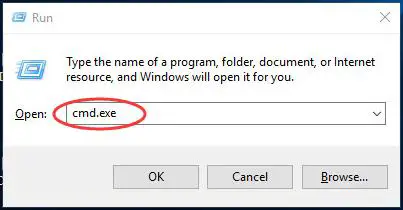
- 마지막으로 cmd 창에 다음 명령을 입력하고각각 입력명령後엔터 키를 치시오:
- ipconfig / flushdns
- IP 구성 / 릴리스
- IP 구성 / 업데이트
- 수출
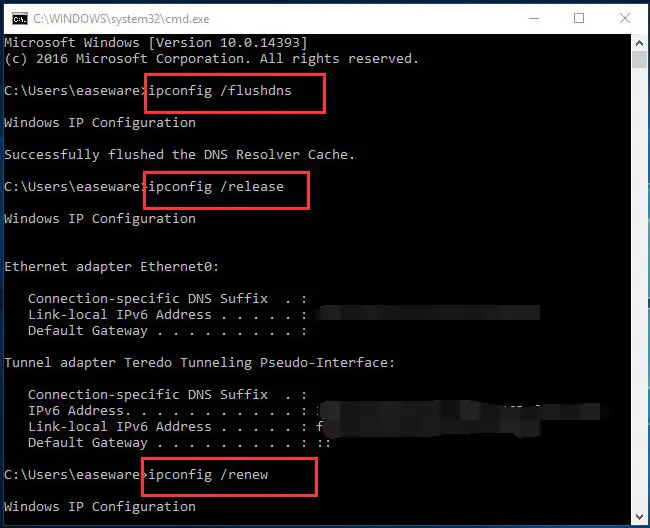 이렇게 하면 DNS가 새로 고쳐지고 새 IP 구성이 설정되며 더 이상 표시되지 않습니다. "찾을 수 없음, DNS 서버에 액세스할 수 없음" 오류 또는 경고.
이렇게 하면 DNS가 새로 고쳐지고 새 IP 구성이 설정되며 더 이상 표시되지 않습니다. "찾을 수 없음, DNS 서버에 액세스할 수 없음" 오류 또는 경고.
3. cmd를 사용하여 TCP/IP 재설정
TCP/IP는 전송 제어 프로토콜을 나타내며 인터넷 프로토콜은 인터넷에서 네트워크 장치를 연결하는 데 사용되는 통신 프로토콜 집합입니다.TCP/IP는 다음과 같은 오류 메시지를 생성하므로 일시적으로 또는 영구적으로 부족해질 수 있습니다.
- DNS 서버 시간 초과
- DNS 서버가 응답하지 않습니다
- DNS 서버 연결이 끊어졌습니다
- 진단 정책 서비스가 실행되고 있지 않습니다.
- DNS 서버의 연결이 계속 끊어집니다.
따라서 이러한 모든 문제 또는 오류에 대한 원스톱 솔루션은 TCP/IP를 재설정하여 연결을 다시 설정하는 것입니다.TCP/IP를 재설정하려면 다음의 간단한 단계를 따르십시오.
- 프레스 윈도우 키 + X. 목록에서選擇 Windows PowerShell을 (관리자)/명령 프롬프트(관리자).그러면 명령 프롬프트가 관리자로 실행됩니다.
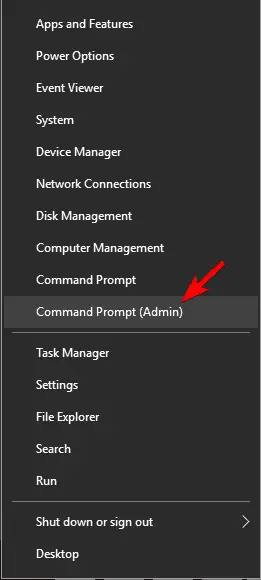
- Powershell 또는 명령 프롬프트 창이 열리면 다음을 입력하십시오." netsh를 int IP 주소".
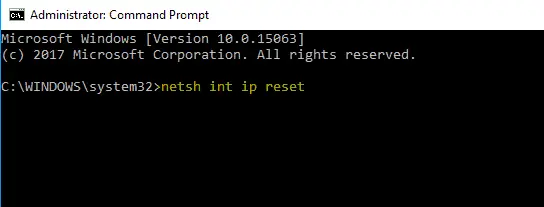
- 마침내 엔터 키를 치시오.
따라서 이 명령을 실행한 후 다음을 결정할 수 있습니다.문제 해결 창에서표시되지 않습니다 "DNS 서버를 사용하지 못할 수 있습니다" 문제, 인터넷에 다시 액세스할 수 있습니다.그래도 문제가 해결되지 않으면 아래 의견 섹션에 알려주십시오.
4. OpenDNS 또는 Google의 공개 DNS를 사용해보십시오.
문제가 지속되면 DNS를 수동으로 설정해 보십시오.따라서 Google의 무료 DNS 또는 OpenDNS를 임시로 사용할 수 있습니다.
DNS 설정:
- 먼저 윈도우 키 + R 그리고 입력"Ncpa.cpl".클릭결정.
- 네트워크 구성 파일 찾기,마우스 오른쪽 버튼으로 클릭 그런 다음 " 속성".
- 에" 속성" 창에서 " 인터넷 프로토콜 버전 4(TCP/IPv4)", 클릭"속성".
- 따라서 "를 선택하십시오. 다음 DNS 서버 주소를 사용하십시오", 그리고 아래 주소를 같은 순서로 입력하세요-
- 선호하는 DNS 서버: 8.8.8.8
- 보조 DNS 서버: 8.8.4.4
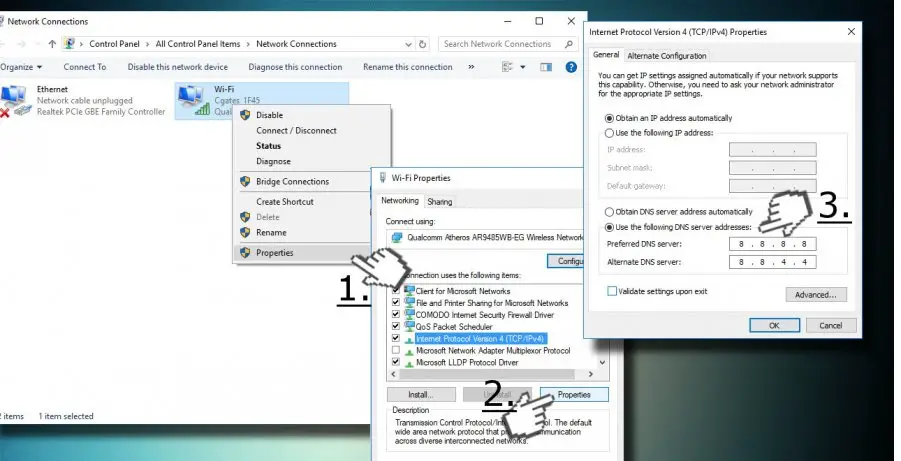
- 마지막으로 " 결정".
또는 통과할 수도 있습니다.여기를 클릭하여Google의 공개 DNS 서버 항목에서 동일한 결과 검색.
이렇게 하면 손실된 DNS 문제가 즉시 해결됩니다.
여전히 이 오류를 해결할 수 없으면 문제가
- 와이파이 연결
- 이더넷 드라이버
- 와이파이 드라이버
- 모뎀/DSL
더 많은 솔루션을 시도할 수 있습니다.
- DNS_Probe_Finished_No_Internet 오류 수정
- 이더넷이 작동하지 않는 오류 수정
- 제거하지 않고 Chrome을 재설정하는 방법
이 3가지 솔루션도 인터넷 연결과 관련이 있으므로 자세한 내용은 확인해야 합니다.
결론
결론적으로, 아래 의견 섹션에서 이러한 솔루션이 효과적인지 듣고 싶습니다.이제 인터넷에 접속하여 다시 인터넷 서핑의 즐거움을 만끽하실 수 있기를 바랍니다.

![iPhone에서 Comcast 이메일 문제를 해결하는 방법 [수정됨] iPhone에서 Comcast 이메일 문제를 해결하는 방법 [수정됨]](https://infoacetech.net/wp-content/uploads/2021/06/5687-photo-1605918321371-584f5deab0a2-150x150.jpg)
![Cox 이메일이 계속 비밀번호를 요구하는 문제 수정 [수정됨] Cox 이메일이 계속 비밀번호를 요구하는 문제 수정 [수정됨]](https://infoacetech.net/wp-content/uploads/2021/06/5780-photo-1607079832519-2408ae54239b-150x150.jpg)
![메일을 가져올 수 없음: IMAP 서버가 iPhone에서 응답하지 않음 [수정됨] 메일을 가져올 수 없음: IMAP 서버가 iPhone에서 응답하지 않음 [수정됨]](https://infoacetech.net/wp-content/uploads/2022/08/9799-01_cannot_get_mail-150x150.png)
![Zoom: 인터넷 연결이 불안정합니다 [고정] Zoom: 인터넷 연결이 불안정합니다 [고정]](https://infoacetech.net/wp-content/uploads/2022/08/9627-01_your_internet_connection_is_unstable-670x71-150x71.jpg)

![윈도우 버전 보는 방법[아주 간단]](https://infoacetech.net/wp-content/uploads/2023/06/Windows%E7%89%88%E6%9C%AC%E6%80%8E%E9%BA%BC%E7%9C%8B-180x100.jpg)


